구글 원격 데스크톱 활용하기
최근 팀뷰어 라이센스 이슈로 고민이라면, 구글 원격 데스크톱을 활용하여 컴퓨터를 효과적으로 원격제어하는 방법을 알아봅시다. 팀뷰어로의 장기적인 사용이 상업적으로 간주되는 경우, 불상사를 예방하기 위해 구글 원격 데스크톱을 고려할 가치가 있습니다.
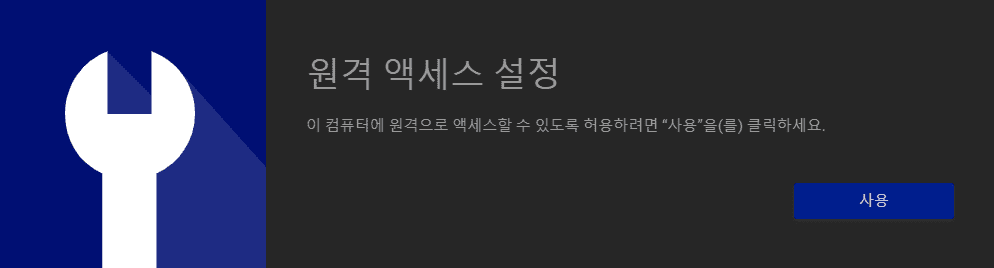
프로그램 없이 간편하게: 윈도우 10의 원격프로토콜 활용
윈도우 10의 원격프로토콜 기능을 활용하면 별도의 프로그램 없이도 손쉽게 원격제어가 가능합니다. 다만, 외부 IP주소를 알아야 하는데, 이 문제를 해결하기 위해 구글 원격 데스크톱이 유용하게 활용될 수 있습니다.
구글 크롬 또는 네이버웨일 브라우저로 간편 접속
크롬 또는 네이버웨일 브라우저에서 구글 원격 리모트를 추가해야 합니다. 최근 업데이트된 크로미움 기반의 마이크로소프트 엣지도 호환 가능합니다.
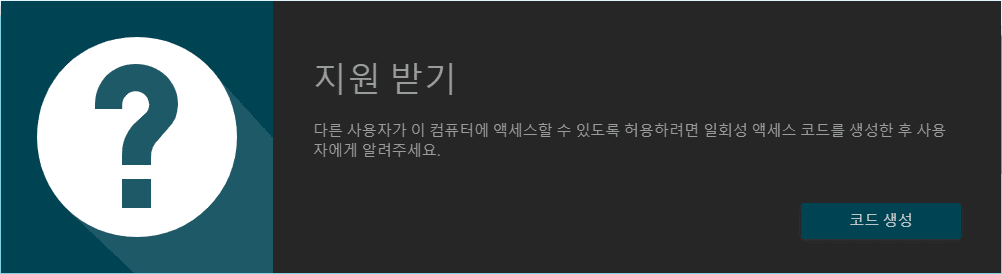
액세스 설정 및 제어: 스마트한 해결책
- 원격 액세스 설정접속하고자 하는 컴퓨터에서 직접 원격 액세스를 설정합니다. ‘원격 액세스 설정’에서 안내에 따라 Chrome 원격 데스코톱을 다운로드하고 설치합니다. 필요한 것은 6자리 핀코드뿐입니다.
- 액세스 포인트 생성설정한 컴퓨터(액세스 포인트)에서 액세스 코드를 생성합니다. 다른 컴퓨터에서는 해당 코드를 입력하여 제어할 수 있습니다. 지원 받기 링크를 통해 코드를 생성하고 입력하는 간편한 방법을 확인하세요.
- 공유된 구글 계정 활용구글 계정을 공유한다면, 액세스 코드(1회성 코드)를 입력하지 않아도 핀코드만으로도 원격제어가 가능합니다. 편리하고 신속한 접근을 위한 최적의 방법 중 하나입니다.
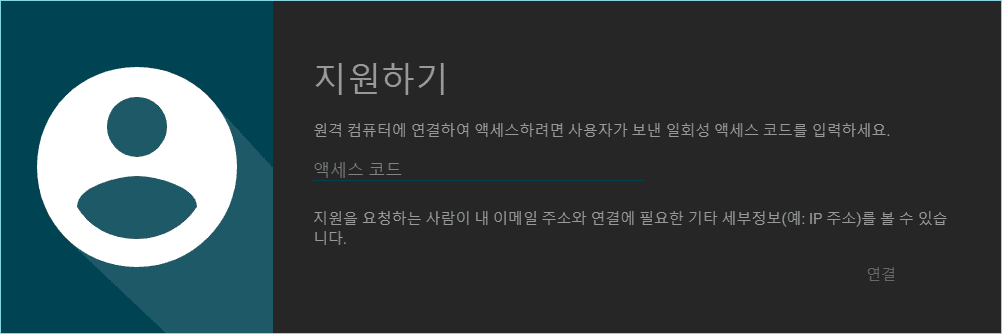
최적의 원격제어 경험을 위한 꿀팁
이 방법은 브라우저창을 열어 주소로 이동할 필요 없이 내 컴퓨터에서 주소창에 입력해서 이동할 수 있습니다. 더불어, 이 과정을 통해 구글 원격 데스크톱을 효과적으로 활용하여 컴퓨터를 스마트하게 제어하세요.
관련 글 모아보기
깃허브 블로그 – 검색엔진 최적화 및 수익 창출의 비밀(+ 구글애드센스 수익형 블로그)
구글 크롬 71버전 다운로드 및 설치 – 안정성과 호환성에 초점




